0.环境准备
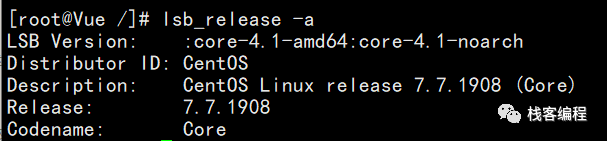
1.安装Python 3.x+
1.1 查看是否安装Python

1.2 安装相应的编译工具
yum -y groupinstall "Development tools"yum -y install zlib-devel bzip2-devel openssl-devel ncurses-devel sqlite-devel readline-devel tk-devel gdbm-devel db4-devel libpcap-devel xz-develyum install -y libffi-devel zlib1g-devyum install zlib* -y复制

1.3 下载Python 安装包
命令:
wget wget https://www.python.org/ftp/python/[python版本号]/Python-[python版本号].tar.xz复制
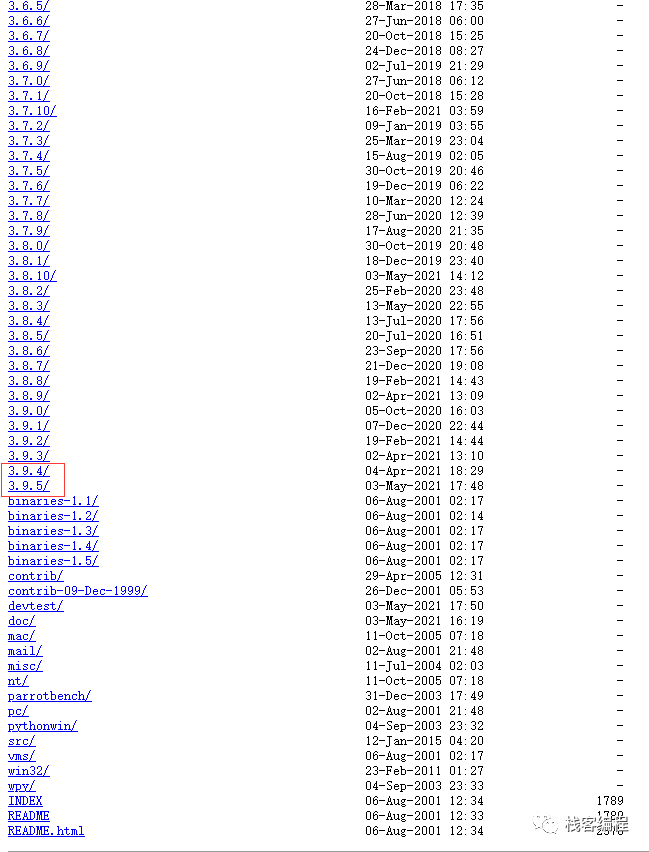
wget https://www.python.org/ftp/python/3.7.2/Python-3.7.2.tar.xz复制

tar -xvJf Python-3.7.2.tar.xz复制

1.5 创建编译安装目录
mkdir usr/local/python3复制

1.6 进行安装Python

./configure --prefix=/usr/local/python3 --enable-optimizations --with-ssl复制
make && make install复制
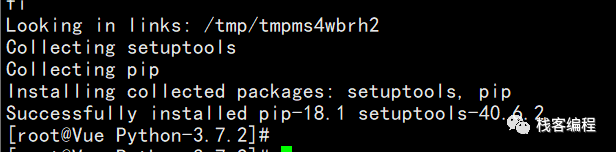

1.7 创建软链接
ln -s usr/local/python3/bin/python3 usr/local/bin/python3ln -s usr/local/python3/bin/pip3 usr/local/bin/pip3复制
python 3复制

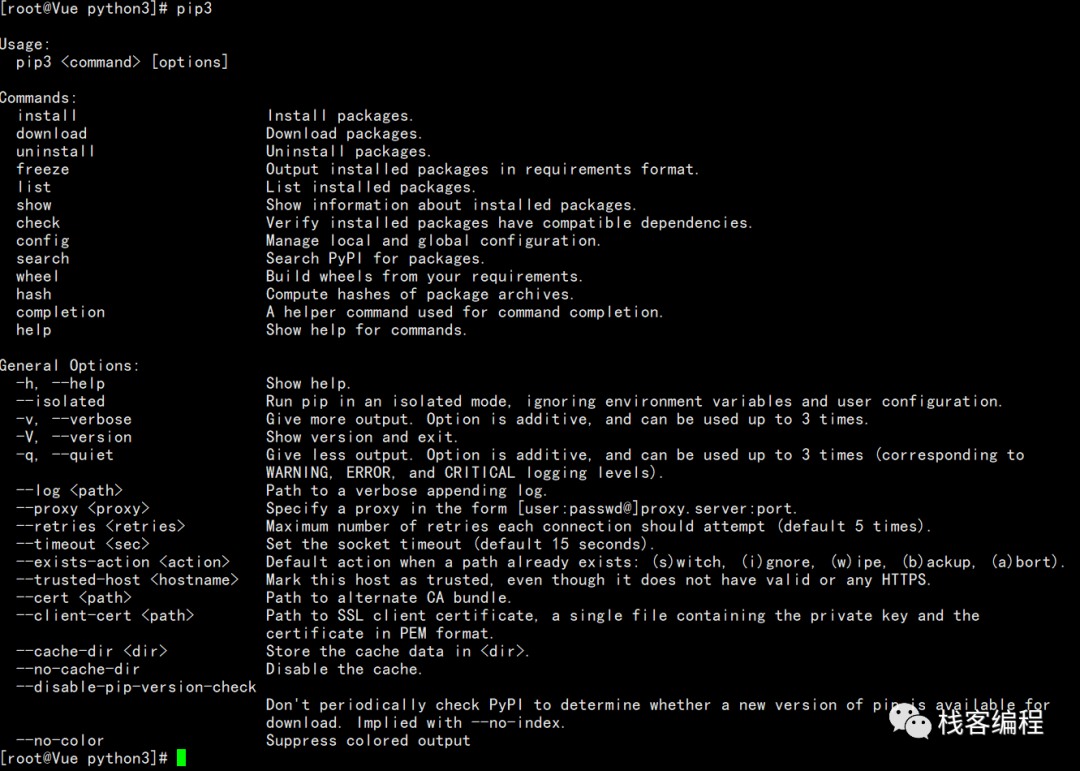
文章转载自测试前沿布道者,如果涉嫌侵权,请发送邮件至:contact@modb.pro进行举报,并提供相关证据,一经查实,墨天轮将立刻删除相关内容。
评论
相关阅读
演讲实录|分布式 Python 计算服务 MaxFrame 介绍及场景应用方案
阿里云大数据AI技术
117次阅读
2025-03-17 13:27:37
[MYSQL] 服务器出现大量的TIME_WAIT, 每天凌晨就清零了
大大刺猬
101次阅读
2025-04-01 16:20:44
mysql提升10倍count(*)的神器
大大刺猬
96次阅读
2025-03-21 16:54:21
官宣,Milvus SDK v2发布!原生异步接口、支持MCP、性能提升
ZILLIZ
85次阅读
2025-04-02 09:34:13
RedHat Enterprise Linux 6.6静默安裝Oracle 11.2.0
dastone
74次阅读
2025-03-10 17:18:46
[MYSQL] query_id和STATEMENT_ID在不同OS上的关系
大大刺猬
58次阅读
2025-03-26 19:08:13
Oracle RHEL 5.8 安装
Albert Tan DBA 之路
49次阅读
2025-03-11 11:32:33
DataWorks :Data+AI 一体化开发实战图谱
阿里云大数据AI技术
42次阅读
2025-03-19 11:00:55
国密算法介绍
漫步者
41次阅读
2025-03-21 09:20:39
LINUX(suse,redhat)双网卡绑定操作步骤
IT那活儿
40次阅读
2025-03-07 10:30:04







